本文以下列组件为例来构建我们的J2EE系统。请大家注意各组件的版本号,否则可能出现组件间的兼容问题:底层数据库用mySQL3.23.35,EJB和Web服务器用Jboss3.2.3,而开发环境我们选用最近很流行的eclipse2.1+lomboz2.1.3。
下面我们就来一步一步配置好开发J2EE所需的各部分组件,并且实际创建一个实体EJB调用底层数据库中的内容,并用一个JSP页面将其显示出来
一、 安装与配置
1. 首先我们需要的是SUN的JDK,去SUN的网站(http://java.sun.com/)上看看,找到最新的JDK,把它下载回来。然后将其释放到到一个方便的目录里,比如说D:\worktools\jdk1.4。右健单击"我的电脑"选择"高级"->"环境变量"如图一所示:
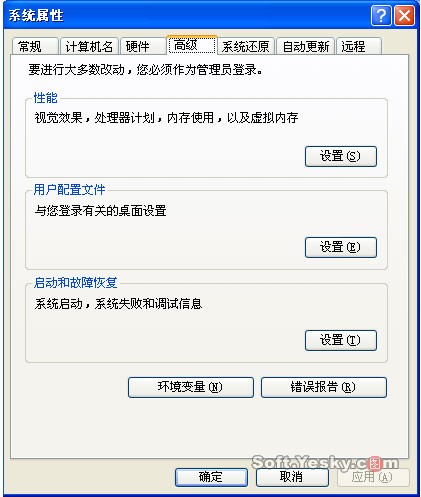
(图一) |
环境变量分为两个部分:上面是用户变量区;下面是系统变量区。在用户变量区中,我们新建一个名为JAVA_HOME的变量,它的值指向刚才生成的JDK的目录,比如D:\worktools\jdk1.4,下文我们用%JAVA_HOME代指。新建建一个CLASSPATH值为%JAVA_HOME\LIB;%JAVA_HOME\TOOLS.JAR;在系统变量区中,我们对PATH这个环境变量进行修改,添加一个值%JAVA_HOME\bin,中间";"隔开。ok,一路确定下来,至此我们便搞定了一切JAVA开发的基础----JDK的设置。(本文以WINXP为例,若使用WIN9X系统则设置需要重启一下计算机)
2. 几乎所有的企业级应用都需要数据的存储系统,我们也将使用一个大名鼎鼎的开源数据库:mySQL。.本文使用的版本是mySQL3.23.35,大家可以到mySQL的网站(http://www.mysql.com)去下载。
安装mySQL非常简单,解开下载下来的压缩包,运"SETUP.EXE",一路"Next"便可搞定,建议将其安装在C:\MYSQL中。安装完毕后,在MYSQL\BIN中有一个名为"WINMYSQLADMIN.EXE"的程序。运行这个程序,输入你的用户名和密码(自己设定)后,MYSQL就已经可以用了。现在你可以同过它的默认用户名"ROOT"密码为空来操纵数据库。
3. 对数据库的操作一般有两种方式,一种是控制台;另一种是图形化操作。简单起见,我们选用后一种方式。而选择的软件是mySQL-Control-Center0.9.4,它也是mysql Group出品的,最大的优点就是免费!我们在mysql的网站上下载安装mysql-cc后,会在桌面上生成一个快捷方式。我们由此进入mysql-cc,用户名"ROOT"密码为空,默认的端口号为"3306",主机名添入"localhost"。确定后,右健选择连接。现在我们就可以操纵自己的mysql数据库了。
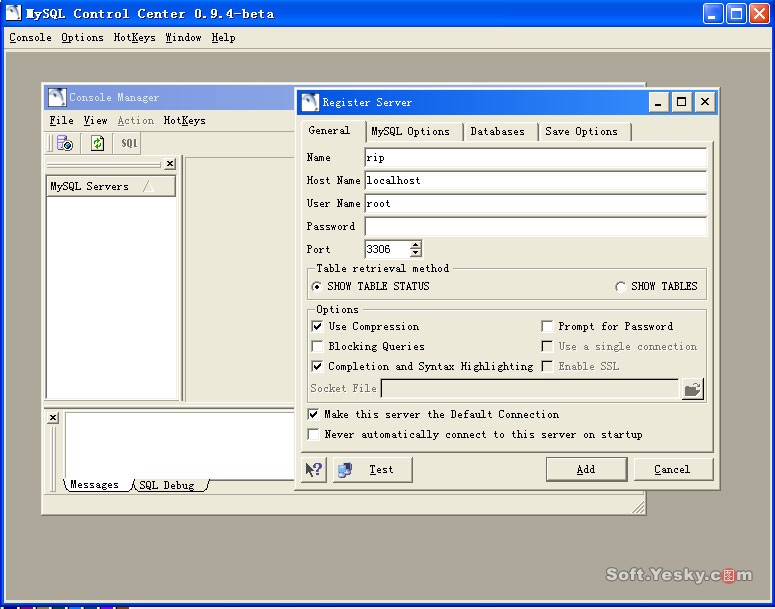
(图二)点击防大 |
使用EJB的目的就是要以一种对象的方式操纵底层的数据,所以我们要先建立自己的底层数据。如图三所示,右健单击MYSQL-CC左侧的“databases”,选择"new",起名为“mytest”。
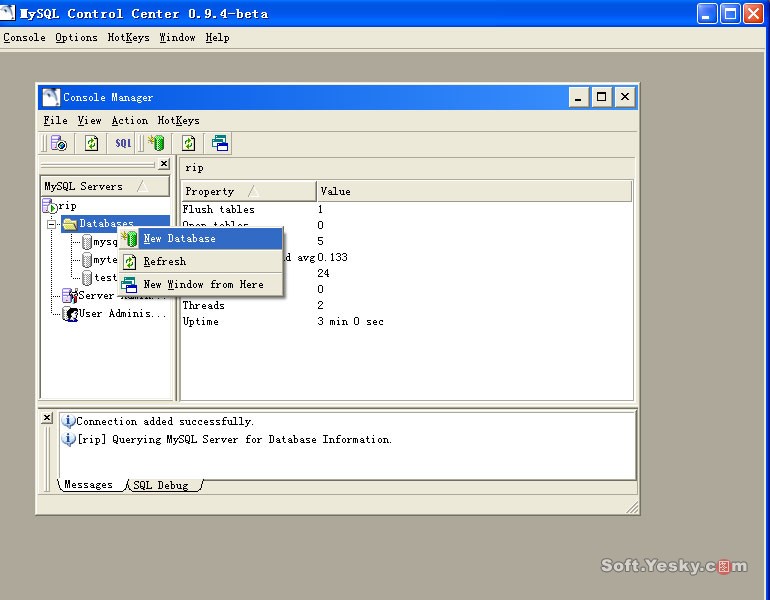
(图三) |
在新建的数据库基础上,我们在建立一个数据表。如图四所示,新增两个字段"id"、"context",类型均为"varchar",保存的时候起名为"myejb"。
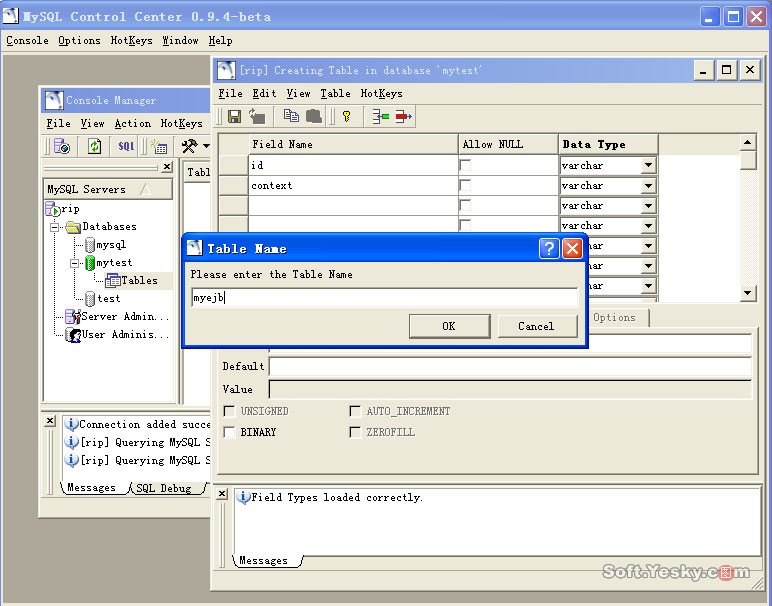
(图四) |
打开刚才建好的数据表中添加几个数据,"id"依次为1,2,3;"context"与"id"为应为"time","blank","talk"。
4.是我们的应用服务器JBoss出场的时候了。从JBoss的sourceForge的子项目(http://sourceforge.net/projects/jboss/)下载Jboss3.2.3。把它解压到某个文件夹下,比如D:\worktools\Jboss3.2.3。将其中的\docs\examples\jca下的mysql_ds.xml拷贝到\server\default\deploy中,用记事本打开进行编辑。有几项修改如图五所示:
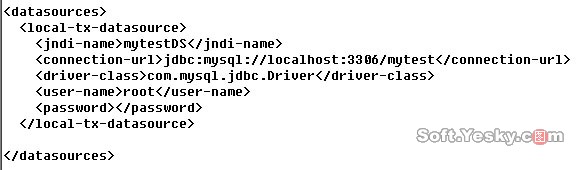
(图五) |
保存以后,将其重命名为"mytest-ds.xml",这就是我们编写EJB时要用到的数据源。
由Jboss连接我们的mySQL数据库,需要用到mySQL的JAVA驱动程序。我们还是得从mySQL的主页上下载mysql-connector-java-3.0.11-stable。解压这个压缩文件包,从中提取mysql-connector-java-3.0.11-stable-bin.jar,将其放入Jboss目录下的\server\default\lib目录中,并把这个文件重命名为mySQL.jar。
5.至此,我们就可以进行实际的开发了。可能你会问,那用什么来编辑我们的程序呢,难到用Windows自带的记事本吗?当然可以!但是各种繁琐、重复的操作很不利于我们新手的成长。我们需要的是一个集成开发工具(IED)来帮助自己处理一些低级的操作,迅速编写出一个可用的系统,提高我们学习J2EE的信心。等到对J2EE了解的更深入了解以后,我们回过头来再用一个文本编辑工具编写每个所需的文件,然后编译、部署,可以迅速提高自己的水平。
这里我向大家推荐一款优秀的开发工具,就是前面提到过的Eclipse。其实它本身可以想象成一个很友好的框架,通过向其中安装各种兼容的插件,来达到我们各式各样的开发需求。你要知道,它的后台可是IBM阿,但对于我们更重要的是它完全免费,我们甚至可以开发自己的插件!
从Eclipse主页(http://www.eclipse.org)下载Eclipse2.1,然后到www.objectlearn.org下载Lomboz2.1.3,这是开发J2EE过程中的一个强大的Eclipse插件。首先解压Eclipse和Lomboz,再把由Lomboz压缩包生成的com.objectlearn.jdt.j2ee和com.objectlearn.jdt.j2ee.editors这两个文件夹拷贝到Eclipse主目录下\plugins文件夹中。运行Eclipse,选择"Windos"->"customize perspective..."。如图六所示:
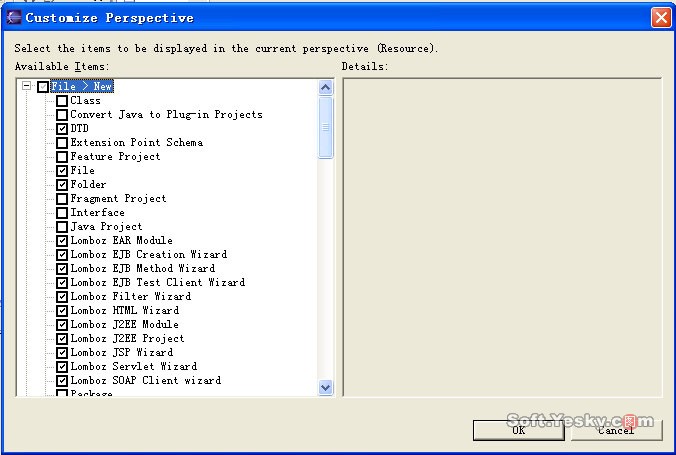
展开所有节点,选中所有有关lomboz的选项,然后点击"ok"。(图六)选择"Window"->"preference"。单击lomboz,在JDK Tolls
.jar中选择你的jdk目录下的\lib\tools.jar,点击Apply。因为我们的应用服务器选择的是支持热部署的JBoss,所以确保Restart Server After Depoly选项没有被选中。如图七所示,在左边展开lomboz这个选项,选中Server Definition.在Server types中我们选择JBoss 3.2.x。而Application Server Directoty和Classpath Variable中同样的选择JBoss的主目录,并点击Apply。
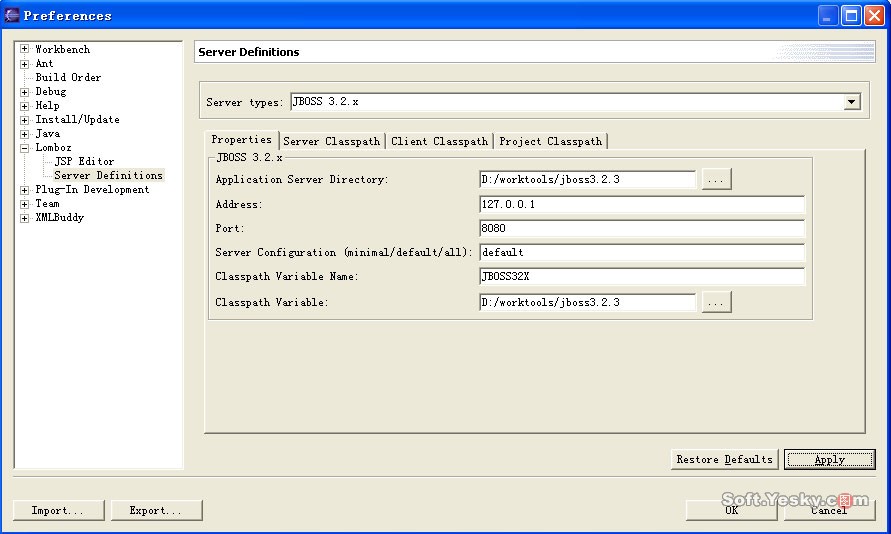
(图七)
还是在"Window"->"preference",展开java类,选择New Project在Source and output folder中我们将其改成folders,如图八所示。
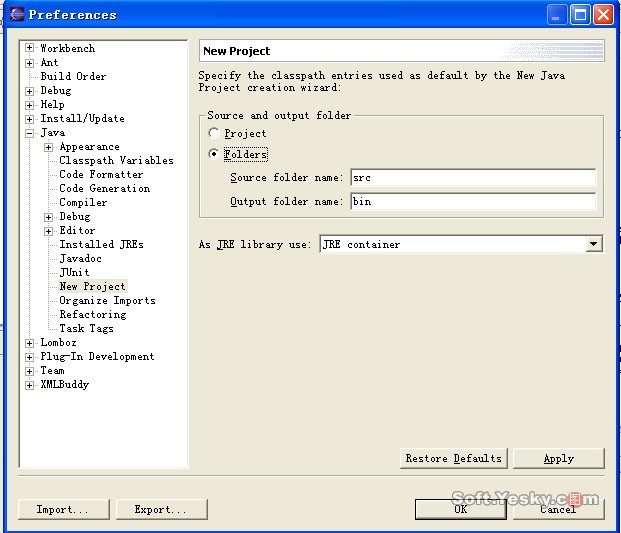
(图八)
点击apply,最后点击ok。
|
|
|